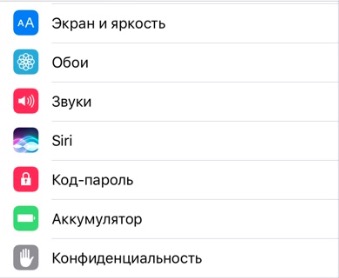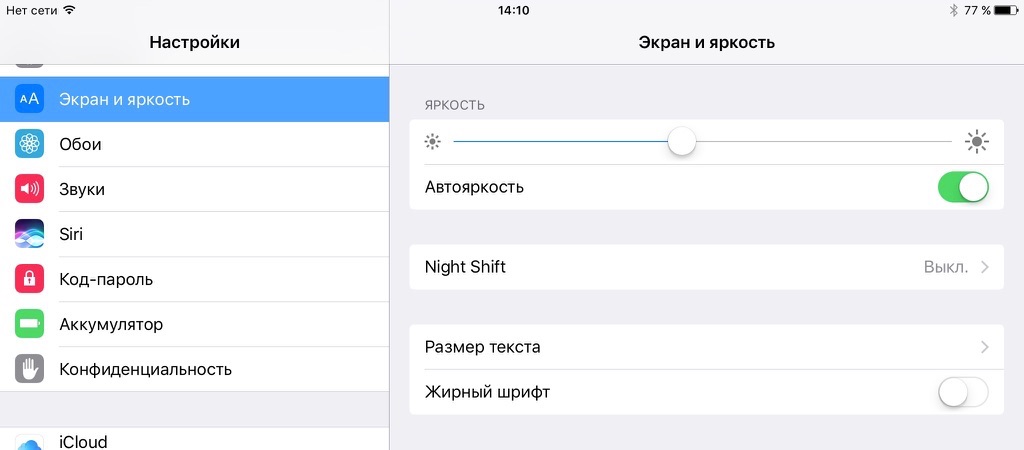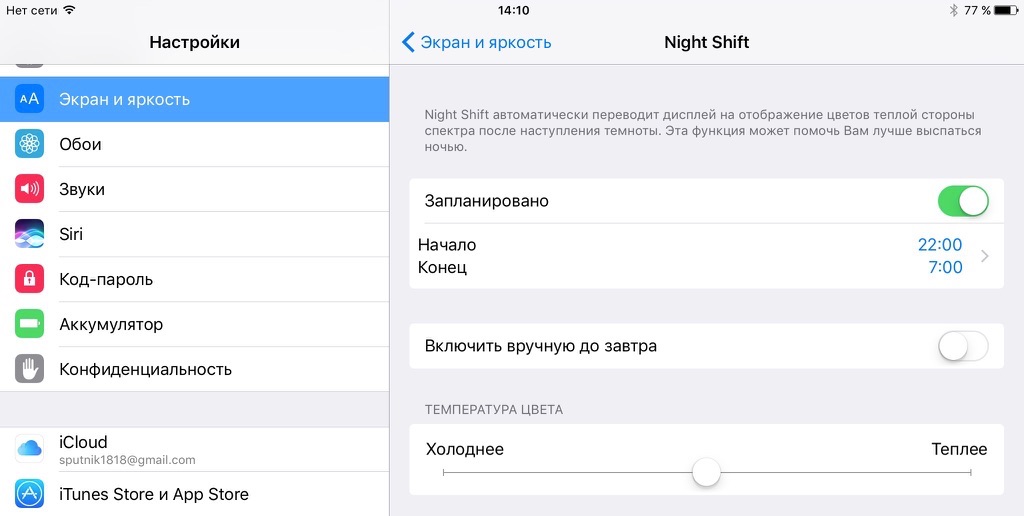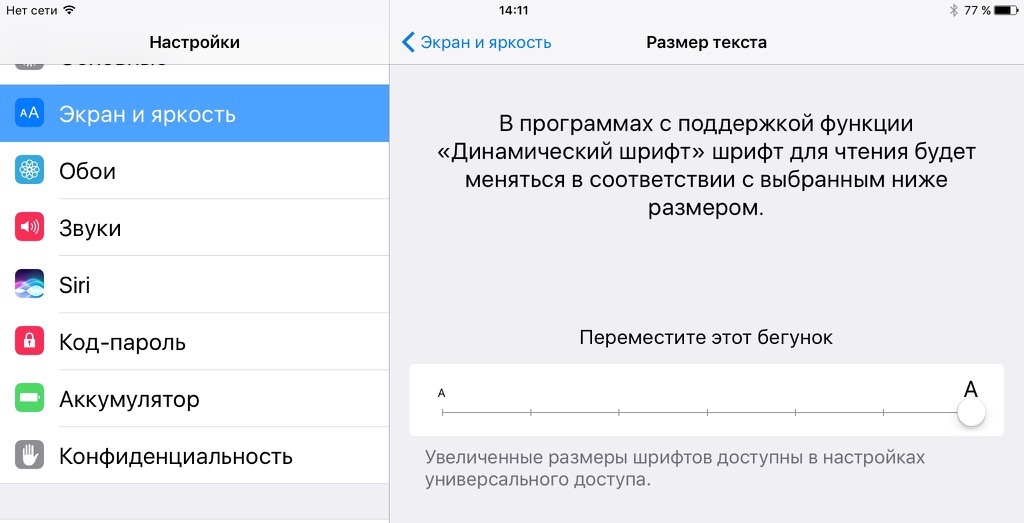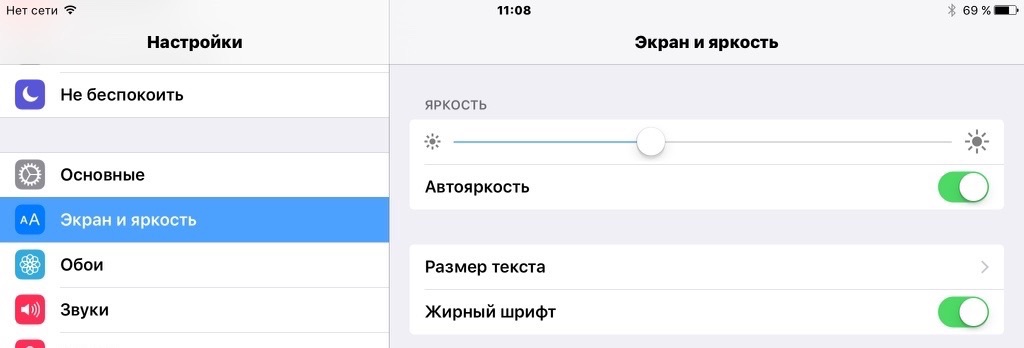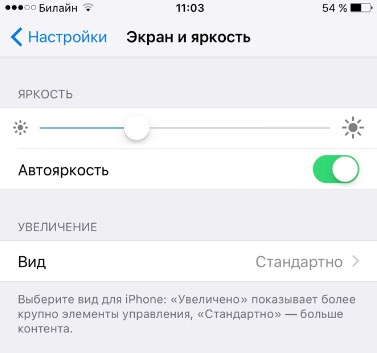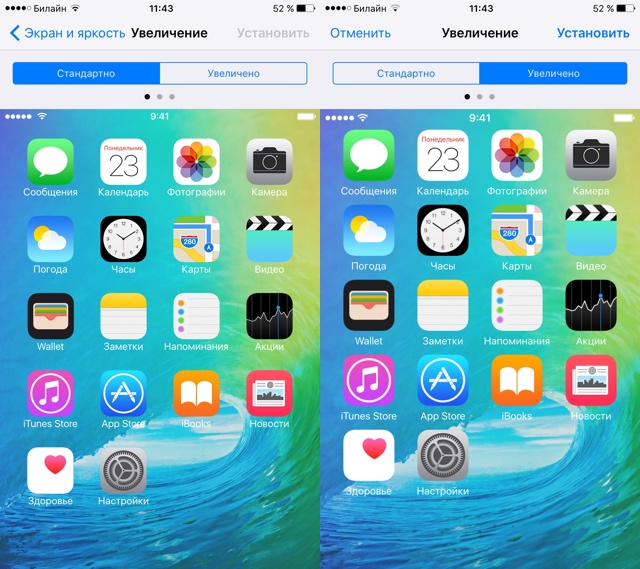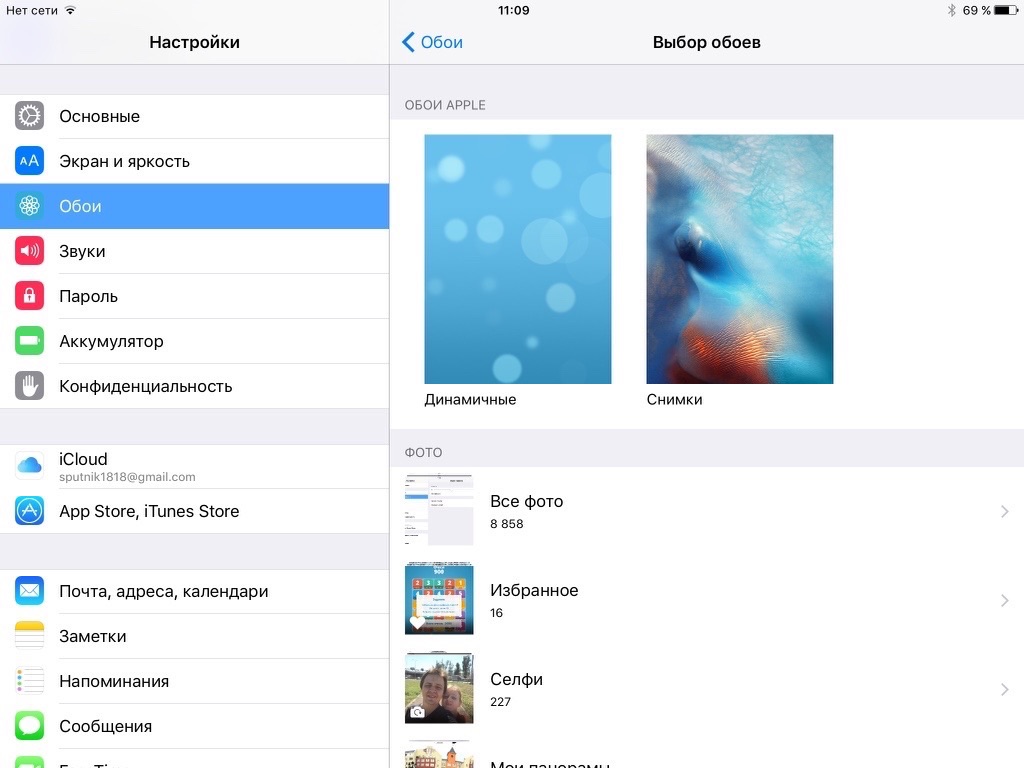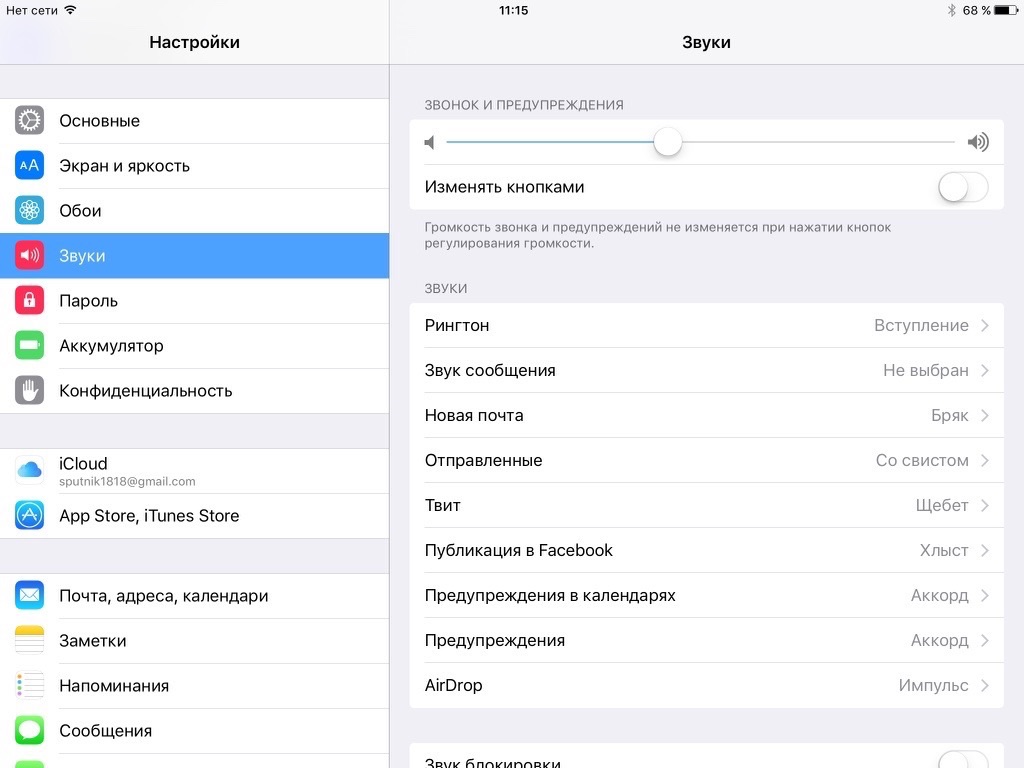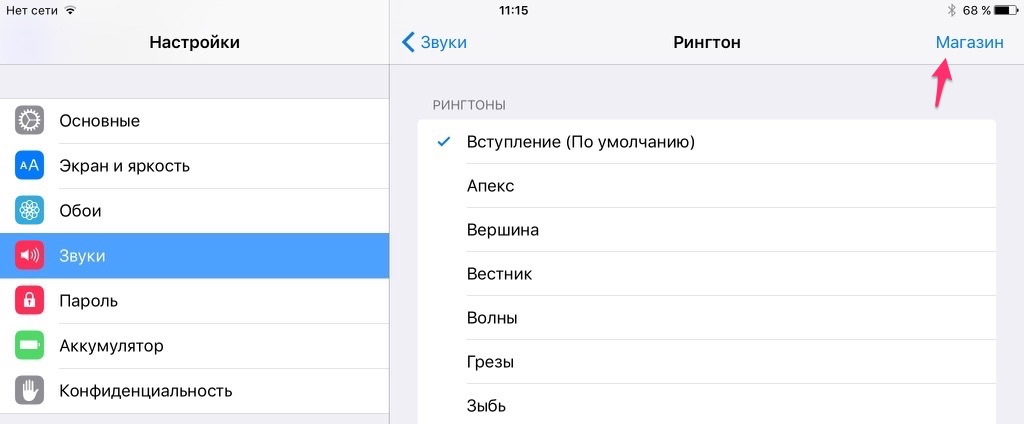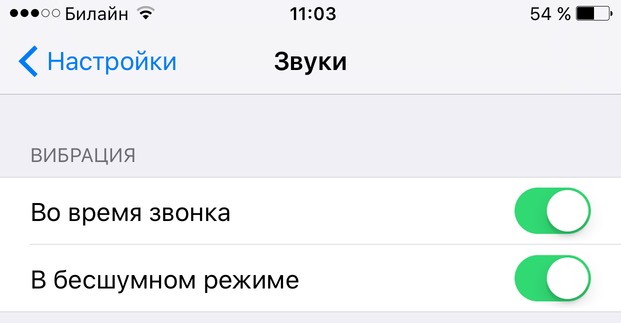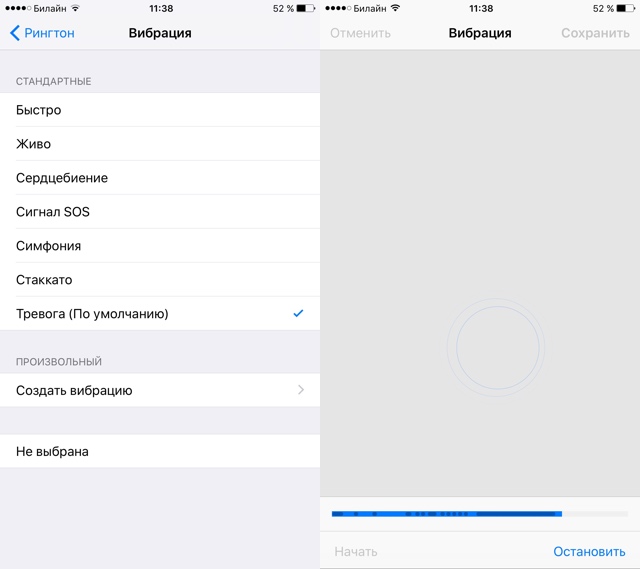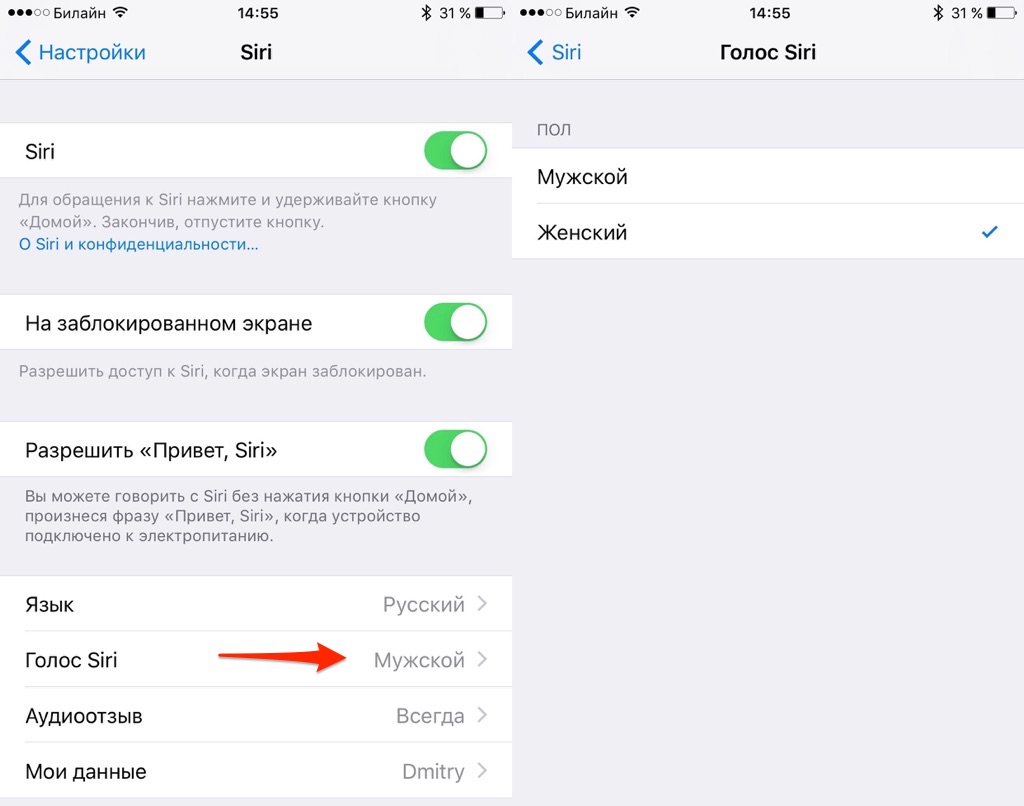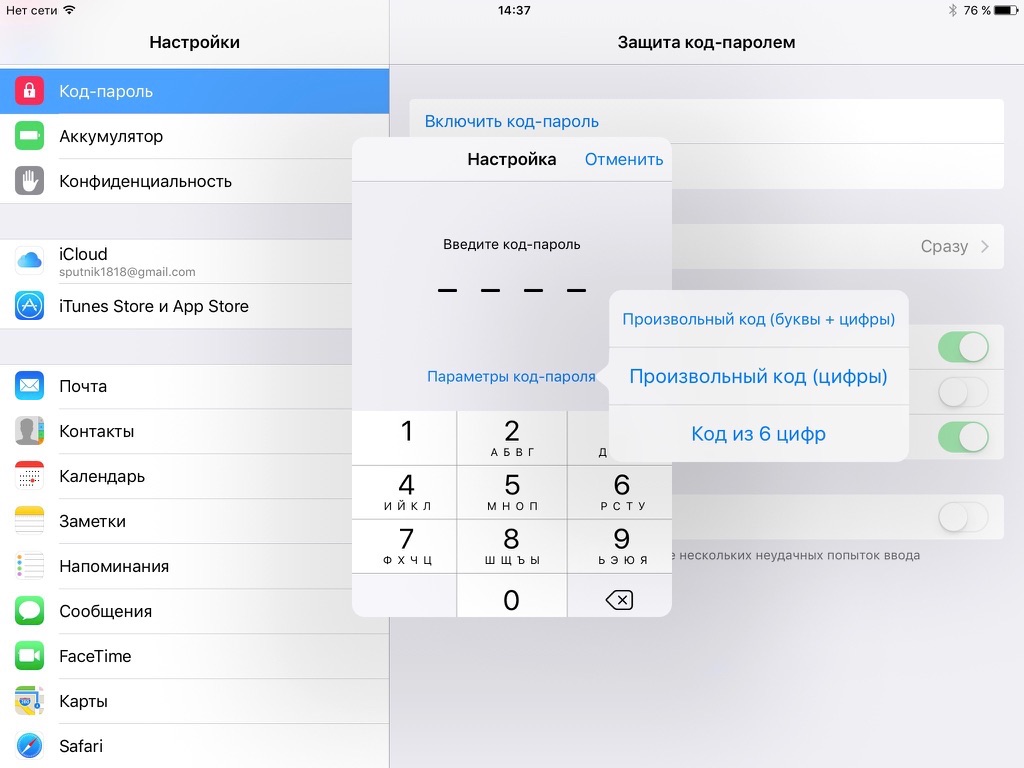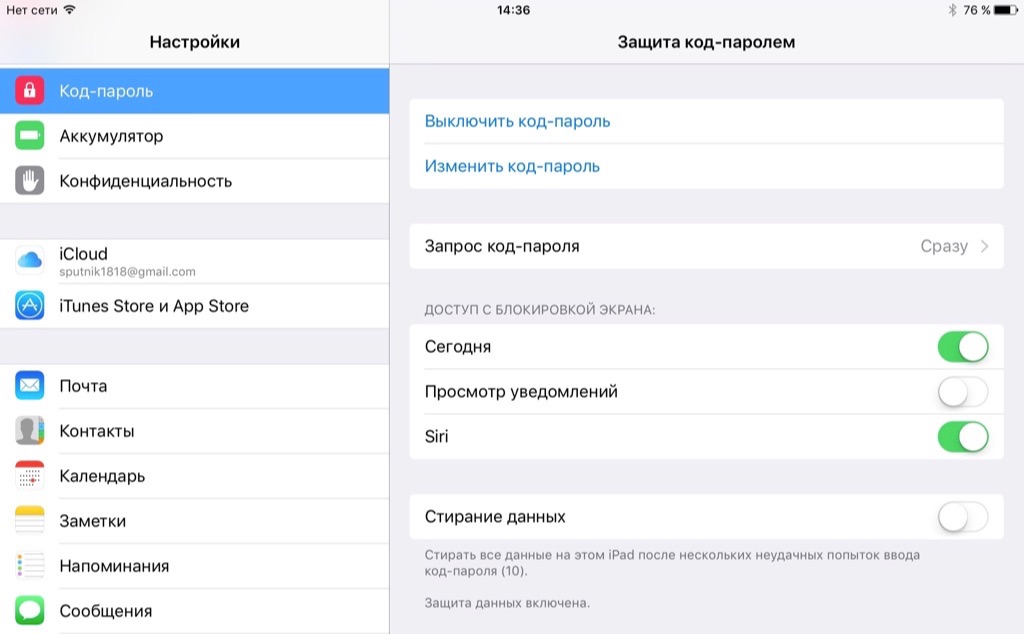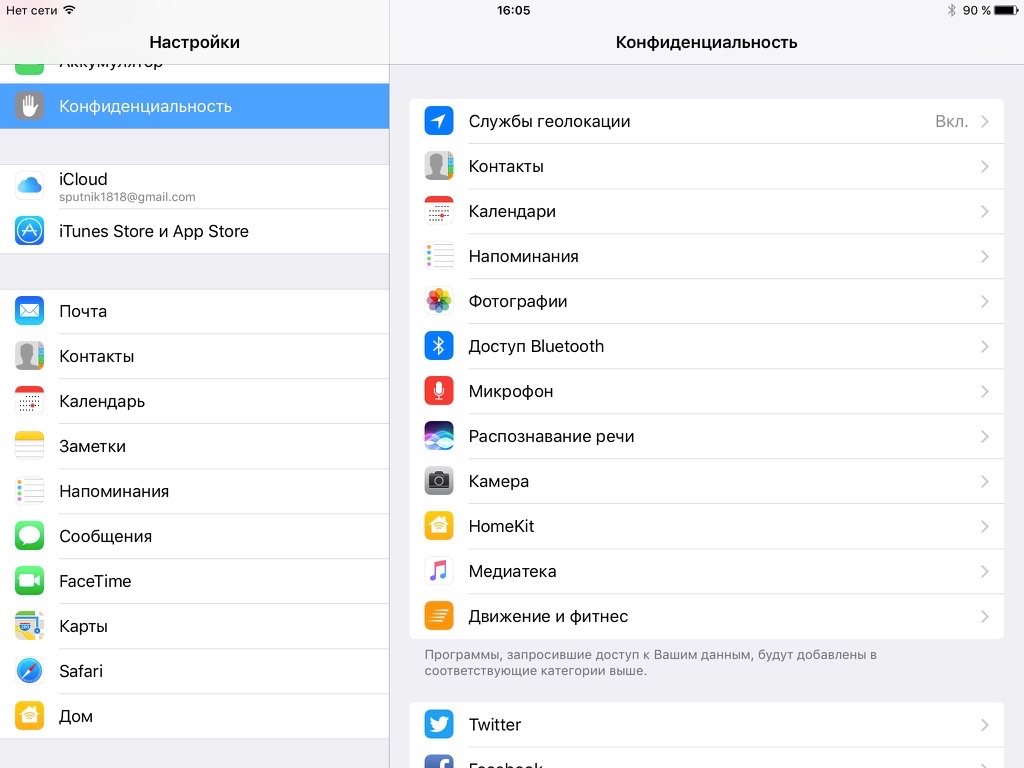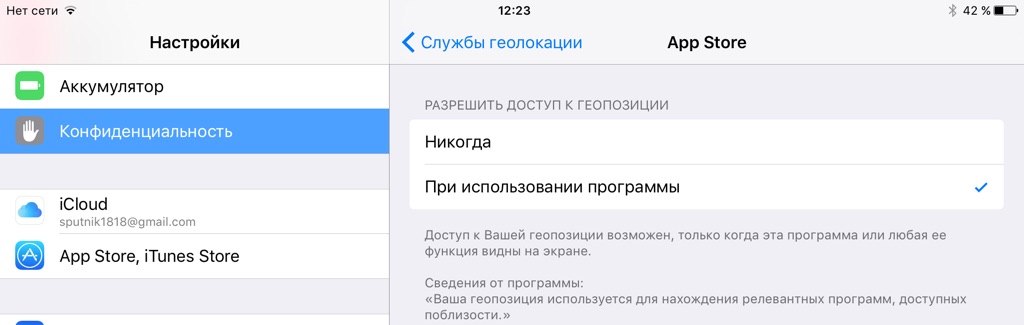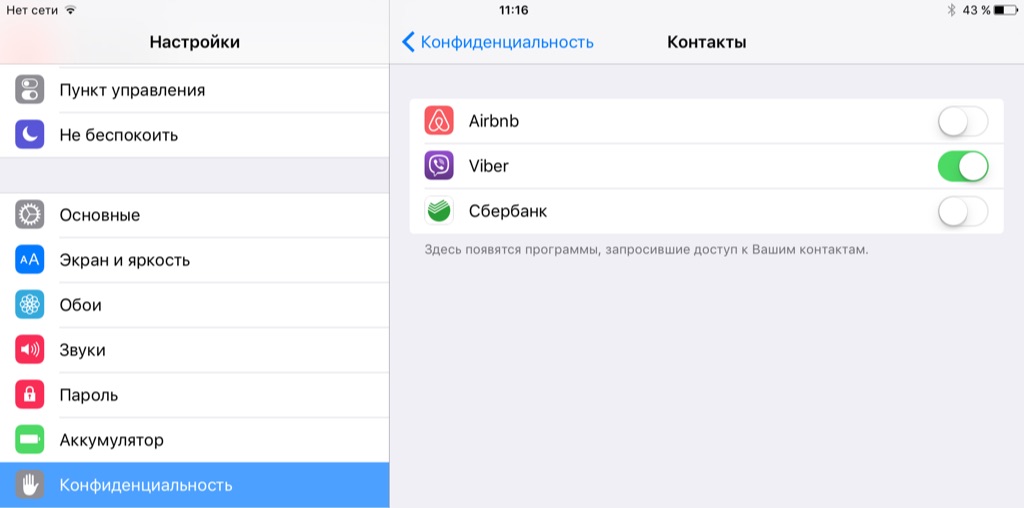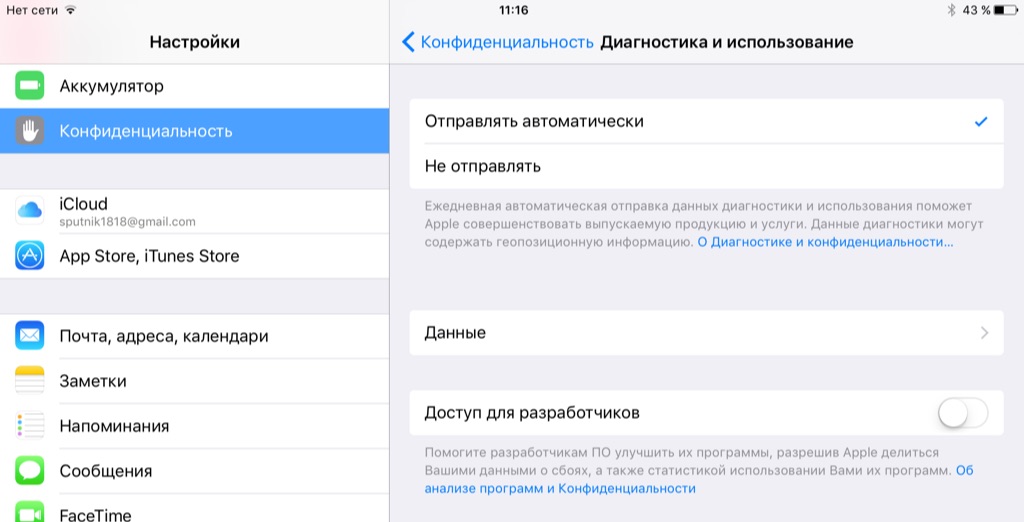Настройки в iOS 10. Обои, экран и яркость, конфиденциальность и другое
В данной серии статей мы досконально разбираем настройки iOS 10. Настройки в iOS добавляются, модифицируются и даже удаляются с каждой новой версией системы. Статья актуальна и для iOS 7 и iOS 8 и iOS 9, но нужно учитывать, чем выше номер системы — тем больше возможностей она предлагает.
Часть 1. Настройки связи (Wi-Fi, 3G, LTE, Bluetooth)
Часть 2. Уведомления, пункт управления, не беспокоить
Часть 4. Обои, экран и яркость, конфиденциальность и другое (текущая статья)
Сегодня в четвёртой части я разберу настройки, которые вынесены за раздел «Основные», хотя и находятся с ними в одной категории.
Ползунок управления яркостью меняет её. Этот же ползунок доступен в Пункте управления.
Автояркость – если опция включена, то устройство будет автоматически менять яркость экрана. За это отвечает встроенный датчик внешней освещённости. Если вы будете перемещать ползунок яркости с включенной автояркостью, то этим вы зададите стандартные параметры для себя. В дальнейшем датчик освещённости будет реагировать, исходя из вашей настройки.
От настроек яркости напрямую зависит продолжительность работы аккумулятора iPhone/iPad. Чем меньше средняя яркость, тем больше устройство проработает.
Night Shift – многие исследования показывают, что воздействие яркого синего цвета в вечернее время негативно влияет на ваши циркадные ритмы и делает более тяжёлым ваше засыпание. Night Shift позволяет сдвинуть цвета экрана в более тёплую часть спектра. Это облегчает вашим глазам жизнь.
Включение Night Shift можно запланировать или “включить вручную до завтра” (утром функция автоматически отключится).
Температура цвета – можно отреагировать температуру цвета от холодного синего до более тёплого жёлтого. На скриншотах данный эффект не показать, попробуйте подвигать этот ползунок вручную и посмотреть на изменение экрана.
Быстро Night Shift включать/выключать можно через панель управления.
Размер текста – 7 размеров системного текста от мелкого к крупному.
Жирный шрифт – делает шрифт в iOS жирным. Опция актуальная для владельцев iPad 2 и iPad Mini – у них жирный шрифт на обычном “неретина” экране выглядит поприятнее.
При включении/выключении опции iOS просит перезагрузиться. На самом деле происходит быстрая перезагрузка интерфейса, само устройство полностью не перезагружается.
В iPhone есть отличительная опция Увеличение->Вид. Меняет размер элементов интерфейса системы. Там два вида отображения – стандартный и увеличенный.
Обои – данная опция предназначена для изменения обоев рабочих столов и блокировки.
Что нужно знать об этой настройке?
- стандартные обои включают в себя несколько динамичных тем и статичных фотографий. С выходом новой iOS арсенал обоев меняется. Все обои от iOS 3 до iOS 9.
- по умолчанию обои в iOS 10 поддерживают параллакс эффект. Отключение простое: (Настройки->Основные->Универсальный доступ->Уменьшение движения. Включить переключатель «Уменьшение движения».) Всё о параллакс эффекте.
- пользователь может установить любую фотографию из фотоальбома в качестве обоев.
Звуки – опции управления звуком.
Ползунок предназначен для установки громкости звонка и всяких звуковых предупреждений.
Изменять кнопками – если опция включена, то физическими кнопками переключения громкости на девайсе можно менять громкость звонка и предупреждений. В противном случае меняется лишь громкость, например, музыки.
Ниже идёт список событий в системе и соответствующих им звуков. Пользователь может докупить звуки в магазине iTunes Store или сделать бесплатно из любой песни собственный рингтон в iTunes на компьютере.
В Настройки->Звуки есть ещё пара важных опций, которую я предпочитаю отключать. Звук блокировки и Щелчки клавиатуры издают на мой взгляд лишние звуки соответственно при блокировки девайса и при печати.
В настройках звука в iPhone есть важные опции, отвечающие за вибрацию.
Во время звонка – если включено, то звонок помимо звука будет сопровождаться вибрацией.
В бесшумном режиме – если включена опция и бесшумный режим, то вибрация всё равно будет работать во время звонков.
Дальше больше: на iPhone в разделе Настройки->Звуки->Вибрация можно выбрать тип вибрации из предложенных и даже создать свою собственную вибрацию тапами по экрану.
Здесь собраны немногочисленные настройки голосовой помощницы Siri.
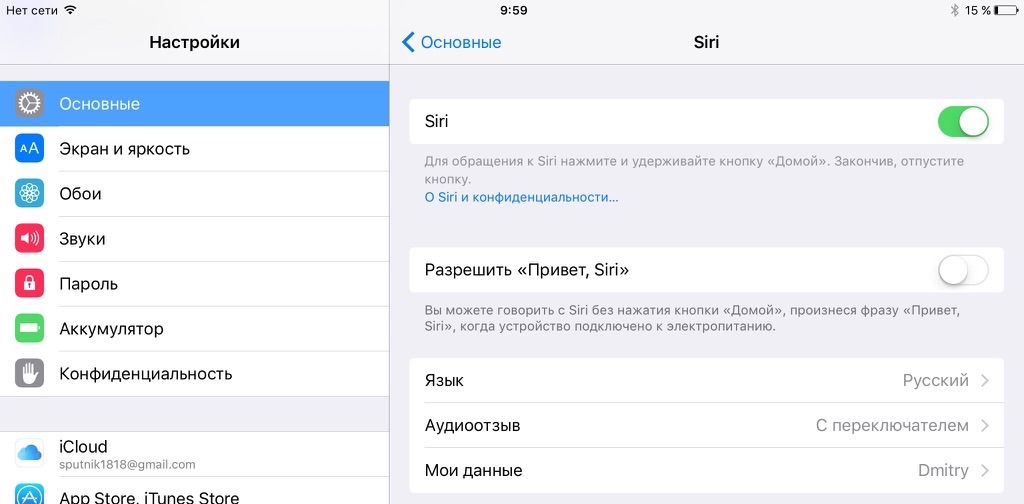
Переключатель Siri — включение.
Разрешить «Привет, Siri» — включив данную опцию, вы сможете активировать Siri, если телефон стоит на зарядке. Для этого надо сказать… ни за что не догадаетесь… «Привет, Siri».
Язык — выбор языка Siri. Да, вы можете общаться с Siri на любом известном вам (и ей) языке. Причём для некоторых языков есть на выбор диалекты.
Аудиоотзыв — суть этой настройки: заставить молчать Siri, если телефон находится в бесшумном режиме (Управлять переключателем звонка). По умолчанию Siri будет подавать голос всегда (Всегда вкл.). Если включена опция Только «не снимая трубки», то Siri будет молчать всегда, кроме двух случаев — использование функции «Привет, Siri» или если подключены устройства Bluetooth или наушники.
Мои данные – Тут надо указать себя из Контактов.
В iOS 10 появилась возможность выбрать между мужским и женским голосом Siri.
Подробнее: Siri на русском. Всё что нужно знать о Siri
Код-пароль (Touch ID и код-пароль) – опция отличается на устройствах с Touch ID и без него. В начале рассмотрим основные опции на устройстве без Touch ID.
Сверху находится включение/выключение пароля на вход в iOS. На выбор есть три варианта ввода пароля:
- Произвольный код (буквы+цифры) – самый надёжный. При вводе пароля будет доступна полноразмерная стандартная клавиатура.
- Произвольный код (цифры) – самый ненадёжный, всего 4 цифры.
- Код из 6 цифр – нечто среднее по надёжности. Появилось в iOS 9. Рекомендуется для большинства пользователей, как замена четырёхзначного пароля.
Запрос код-пароля – по умолчанию опция установлена в “Сразу”, рекомендую оставить. То есть при любой блокировке экрана для разблокировки придется всегда вводить пароль. Также можно установить небольшую отсрочку, но чем больше интервал, тем менее безопасно.
Доступ с блокировкой экрана – тут указаны те вещи, которые будут доступны без ввода пароля на экране блокировки. Я бы рекомендовал отключить Просмотр уведомлений и Siri из соображений безопасности.
Стирание данных – если опция включена, то после 10 неудачных попыток ввода пароля, iPad/iPhone/iPod сотрёт все данные. Не рекомендуется включать, если доступ к устройству могут получить дети.
Устройство с Touch ID имеет дополнительные опции. Touch ID позволяет разблокировать устройство (Разблокировка iPad/iPhone) и совершать покупки (iTunes Store и App Store), используя отпечаток пальцев. Также здесь же в настройках можно добавить или удалить отпечатки пальцев.
Аккумулятор – в данном разделе собрана информация по использованию заряда вашего iДевайса.
Заряд в процентах – отображает текущий заряд в процентах в правом верхнем углу. Примечательно, что на iPod Touch этой опции нет.
Использование аккумулятора – наглядная информация по использованию приложениями и службами заряда аккумулятора. Можно вычислить самые прожорливые приложения и предпринять меры.
После последней полной зарядки – время с точностью до минут об активном использовании устройства и в режиме ожидания. Иногда информация здесь не отображается: обычно это происходит, если девайс не заряжался до 100% долгое время.
В iPhone есть опция Режим энергосбережения. Во включенном состоянии позволяет немножко экономить зарядку. Подробнее о режиме энергосбережения.
Конфиденциальность – тут собраны настройки, которые позволяют контролировать утечку какой-либо информации в iOS. Самый главный раздел для параноиков.
Службы геолокации – благодаря этим службам, программы, которым требуются данные о местоположении, могут использовать информацию из сотовой сети, сети Wi-Fi, Bluetooth, GPS.
Если какая-то из служб геолокации используется, то в правом верхнем углу появится значок стрелки. Часто включенные бездумно службы геолокации, могут уменьшать время работы устройства от одного заряда аккумулятора.
В настройке служб геолокации есть список приложений (или служб), которые так или иначе задействуют эти службы в своей работе. Для каждого приложения можно установить уровень использования.
Никогда – службы геолокации не используются для приложения.
Используя (при использовании программы) – службы геолокации доступны, если приложение в данный момент открыто.
Всегда – приложение может задействовать службы геолокации даже в фоновом режиме. Как правило, именно данный выбор является источником проблем с разрядом аккумулятора. Поэтому рекомендую параметр “Всегда” убрать у всех приложений. В настоящее время малое количество приложений из App Store его поддерживает.
Ещё важная информация к сведению:
При включении служб геолокации также будут включены следующие системные службы геолокации:
- Популярное рядом: iPhone время от времени будет отправлять в компанию Apple координаты GPS о месте покупки и использовании программ в анонимной или зашифрованной форме, чтобы пополнить краудсорсинговую базу данных, используемую для рекомендации пользователю географически релевантных программ.
- Часто посещаемые места: iPhone будет отслеживать места, которые вы посещали в последнее время, а также частоту и время их посещения, чтобы определить наиболее интересные для вас места. Эти данные хранятся только на вашем устройстве и не будут отправляться в компанию Apple без вашего согласия. Они используются для оказания персонализированных услуг, например предиктивной прокладки маршрута.
- Геолокационные iAd: iPhone будет отправлять данные о вашем местонахождении в компанию Apple, чтобы вы получали географически релевантные рекламные объявления iAd.
Поделиться геопозицией – если включить, то можно будет отправлять свои координаты в сообщениях и приложении Найти друзей. Можно даже указать, что будут отсылаться координаты другого вашего устройства (привязанного к тому же Apple ID). Также при включенной опции можно отслеживать географическое положение девайса через приложение Найти iPhone.
Ниже в разделе Конфиденциальность собраны программы или сервисы, которые дают доступ другим приложениям. Сторонние приложения обычно при первом запуске спрашивают об этих возможностях у пользователя. Можно запретить доступ. Например, на скриншоте ниже видно, что доступ к Контактам запросили Airbnb, Viber и Сбербанк. Я дал доступ лишь Viber.
Диагностика и использование – здесь нужно указывать, отправлять или нет данные по использованию вашего iPad в Apple. Эти данные нужны для поиска и исправления проблем. Этот параметр запрашивается у пользователя и устанавливается сразу после прошивки или обновления iOS.
Я всегда устанавливаю Не отправлять. Ну и Доступ для разработчиков уже тем более не открываю. В моём понимании ошибки должны находить и отсылать тестеры, а ежедневная отправка непонятно каких данных – это лишнее. Пункт Данные содержит отсылаемые логи, можно ознакомиться с ними, хотя среднестатистическому пользователю эти логи ни о чём не расскажут.
В разделе Реклама можно (а по моему мнению – нужно!) Ограничить трекинг рекламы. iOS постоянно следит за пользователем для того, чтобы показывать ему релевантную рекламу, то есть соответствующую его интересам. После ограничения трекинга сбросьте идентификатор. Меньше ненужной слежки.
До встречи в следующей части.